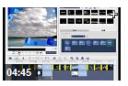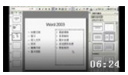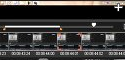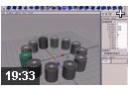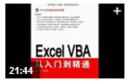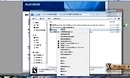- 当天更新视频:5部 视频总数量:78283部
excel 基础视频教程详情
在线播放和下载地址: [ 无需安装任何插件即可快速在线观看和下载 ]
- 0-1 软件基本功能概说
- 0-2 软件环境界面说明
- 0-3 解决软件运行问题
- 0-4 挽救现有损坏文件
- 0-5 设定菜单全部显示
- 0-6 设定R1C1表示方式
- 1-1 单元格的新增编辑
- 1-2 正确数据录入技巧
- 1-3 自动填充设定技巧
- 1-4 数据的复制与搬移
- 1-5 选定范围显示比例
- 1-6 拆分冻结编辑窗格
- 2-1 设置单元格的格式
- 2-2 字型大小色彩样式
- 2-3 边框及斜线的设定
- 2-4 跨栏居中对齐设定
- 2-5 设定自动套用格式
- 2-6 格式复制形态设定
- 3-1 限制数据的有效性
- 3-2 设定日期时间限制
- 3-3 设定序列下拉箭头
- 3-4 设定文本长度限制
- 3-5 设定出错提示信息
- 3-6 应用同样设置变更
- 4-1 查找特定数据内容
- 4-2 查找特定格式设置
- 4-3 近似文本查找替换
- 4-4 特殊定位查找功能
- 4-5 行列内容定位差异
- 5-1 简单基本排序功能
- 5-2 筛选不重复的数据
- 5-3 自定义排序的设置
- 5-4 自动筛选数据显示
- 5-5 多条件筛选的设定
- 6-1 设定函数的表达式
- 6-2 插入各种函数设定
- 6-3 绝对相对位置引用
- 6-4 名称的定义与应用
- 6-5 快速公式调试提示
- 6-6 突破参数太多限制
- 7-1 工作表的基本打印
- 7-2 切换分页预览视图
- 7-3 图形化页眉的设定
- 7-4 工作表的打印设置
- 7-5 图形数据分开打印
- 7-6 打印长条类型数据
- 8-1 将文件保存为模版
- 8-2 设定工作组的模版
- 8-3 下载网络免费模版
第一视频教程与您分享的这部介excel 基础视频教程是一部非常不错的教程,它不仅教授您Excel的基本功能和操作方法而且会为您讲授在Excel中如何计算数据以及如何利用Excel对数据进行分析的各种技巧。
Microsoft Excel是微软公司的办公软件Microsoft office的组件之一,是由Microsoft为Windows和Apple Macintosh操作系统的电脑而编写和运行的一款试算表软件。Excel 是微软办公套装软件的一个重要的组成部分,它可以进行各种数据的处理、统计分析和辅助决策操作,广泛地应用于管理、统计财经、金融等众多领域。
在Office 2000中各个组件仍有着比较明确的分工:一般说来,Word主要用来进行文本的输入、编辑、排版、打印等工作;Excel主要用来进行有繁重计算任务的预算、财务、数据汇总等工作;PowerPoint主要用来制作演示文稿和幻灯片及投影片等;Access是一个桌面数据库系统及数据库应用程序;Outlook是一个桌面信息管理的应用程序;FrontPage主要用来制作和发布因特网的Web页面。
Microsoft Office XP是微软有史以来所发行的Office版本中最重要的版本,而且也被认为是迄今为止功能最强大、最易于使用的Office产品。新版Office放弃了以往以产品发布年命名的惯例。产品名称中的XP,是英文Experience(体验)的缩写,代表着新版Office在包容覆盖广泛设备的Web服务之后,将给用户带来丰富的、充分扩展的全新体验。
Excel最新提速大法之12绝招:
1、快速启动Excel,若您日常工作中要经常使用Excel,可以在启动Windows时启动它,设置方法:(1)启动“我的电脑”进入Windows目录,依照路径“Start MenuPrograms启动”来打开“启动”文件夹:(2)打开Excel 所在的文件夹,用鼠标将Excel图标拖到“启动”文件夹,这时Excel的快捷方式就被复制到“启动”文件夹中,下次启动Windows就可快速启动Excel了。
2、快速获取帮助,对于工具栏或屏幕区,您只需按组合键Shift+F1,然后用鼠标单击工具栏按钮或屏幕区,它就会弹出一个帮助窗口,上面会告诉该元素的详细帮助信息。
3、快速移动或复制单元格,先选定单元格,然后移动鼠标指针到单元格边框上,按下鼠标左键并拖动到新位置,然后释放按键即可移动。若要复制单元格,则在释放鼠标之前按下Ctrl即可。
4、快速查找工作簿,您可以利用在工作表中的任何文字进行搜寻,方法为:(1)单击工具栏中的“打开”按钮,在“打开”对话框里,输入文件的全名或部分名,可以用通配符代替;(2)在“文本属性”编辑框中,输入想要搜寻的文字,最好是您认为是唯一的单词或短语,以便搜寻更容易成功;(3)选择“开始查找”即可。在找到满足条件的文件前,“打开”对话框的状态栏都会显示“找到了0个文件”的信息,您应该耐心等待,只有当“打开”按钮由灰化状态变成可用状态时,才表明搜寻结束。
5、快速打印工作表,若选择“文件”菜单中“打印”命令来打印,会出现“打印”对话框让您选择,程序繁琐。若要跳过该对话框,您可以单击“常用”工具栏上的“打印”按钮或者按下Shift键并单击“打印预览”按钮,Excel将使用“选定工作表”选项打印。
6、快速切换工作表,按Ctrl+PageUp组合键可激活前一个工作表,按Ctrl+PageDown组合键可激活后一个工作表。您还可用鼠标去控制工作表底部的标签滚动按钮快速地移动工作表的名字,然后单击工作表进行切换。
7、快速切换工作簿,对于较少工作簿切换,可单击工作簿所在窗口。要对多个窗口下的多个工作进行切换,用“窗口”菜单最方便。“窗口”菜单的底部列出了已打开了工作簿的名字,要直接切换到一个工作簿,从“窗口”菜单选择它的名字即可。“窗口”菜单最多能列出9个工作簿,若多于9个,“窗口”菜单则包含一个名为“多窗口”的命令,选用该命令,则出现一个按字母顺序列出所有已打开的工作簿名字的对话框,只需单击其中需要的名字即可。
8、快速插入Word表格,Excel可以处理Word表格中列出的数据,您可用以下方法快速插入Word表格:(1)打开Word表格所在的文件;(2)打开要处理Word表格的Excel文件,并调整好两窗口的位置,以便能看见表格和要插入表格的区域;(3)选中Word中的表格;(4)按住鼠标左键,将表格拖到Excel窗口中,松开鼠标左键将表格放在需要的位置即可。
9、快速链接网上的数据,您可以用以下方法快速建立与网上工作簿中数据的链接:(1)打开Internet上含有需要链接数据的工作簿,并在工作簿选定数据,然后单击“编辑”菜单的“复制”命令;(2)打开需要创建链接的Excel工作簿,在需要显示链接数据的区域中,单击左上角单元格;(3)单击“编辑”菜单中的“选择性粘贴”命令,在“选择性粘贴”对话框中,选择“粘贴链接”按钮即可。若您想在创建链接时不打开Internet工作簿,可单击需要链接处的单元格,然后键入(=)和URL地址及工作簿位置。
10、快速创建工具栏,通过工具栏您可以快捷地访问常用的命令或自定义的宏,您可以根据需要快速创建自己的工具栏。方法为:单击“工具”菜单中的“自定义”命令,选择“工具栏”选项卡,单击“新建”按钮,输入“新建工具栏”名称,然后单击“确定”。这时新建工具栏出现在窗口,您就可以用鼠标把其他工具栏中的按钮拖到新建工具栏中,该按钮就会在此“落户”。若在拖动时按着Ctrl键,则会将按钮复制过来。注意:不能将按钮拖到“自定义”对话框或工作表中,否则该按钮将会被删除。
11、利用模板创建工作簿,模板是一用来作为创建其它工作簿的框架形式,利用它可以快速地创建相似的工作簿。创建模板方法为:(1)打开一个要作为模板的工作簿;(2)选择“文件”菜单中“另存为”命令,打开“另存为”对话框;(3)在“文件名”框中输入模板的名字,从“保存类型”列表中选定“模板(*.xlt)”选项,这时“保存位置”会自动切换到默认的模板文件夹Templates文件夹;(4)在“保存位置”中选择“电子表格模板”文件夹,单击“保存”即可。这样,您就可以根据该模板快速创建新工作簿了。
12、用“超级连接”快速跳转到其它文件,用超级链接在各个位置之间跳转十分方便,若您要切换到其它文件,只需用鼠标指向带有下划线的蓝色超级链接文件,然后单击鼠标即可跳转到超级链接所指向的子位置上去,看完后若要返回,只需单击“Web”工具栏上的“返回”按钮即可。
excel 基础视频教程由第一视频教程网精心收集并免费提供在线观看下载,如果您觉得此视频教程对您有帮助,请把本视频链接发给您的亲朋好友,让更多的人能得到帮助!